Come risolvere il problema del PC se è lento a spegnersi su Windows 11
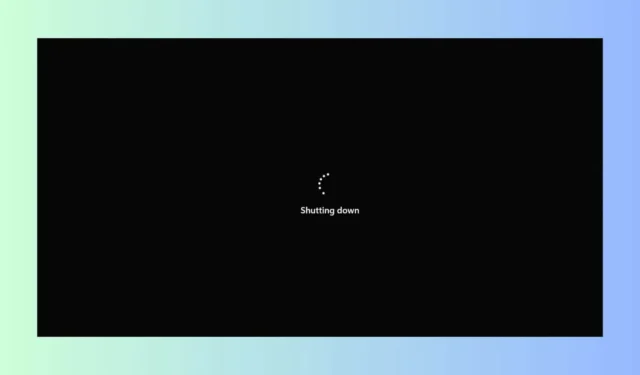
Sperimentare arresti lenti sul tuo PC Windows 11 può essere incredibilmente frustrante, specialmente quando hai fretta. Ciò è dovuto principalmente a più app e processi in esecuzione in background o a software bloccati o bloccati. Ecco come velocizzare il processo di arresto!
Come posso velocizzare lo spegnimento del mio PC?
1. Disattivare l’avvio rapido
- Fare clic sul pulsante Start , digitare Pannello di controllo e premere Enter.
- Fare clic su Opzioni risparmio energia.
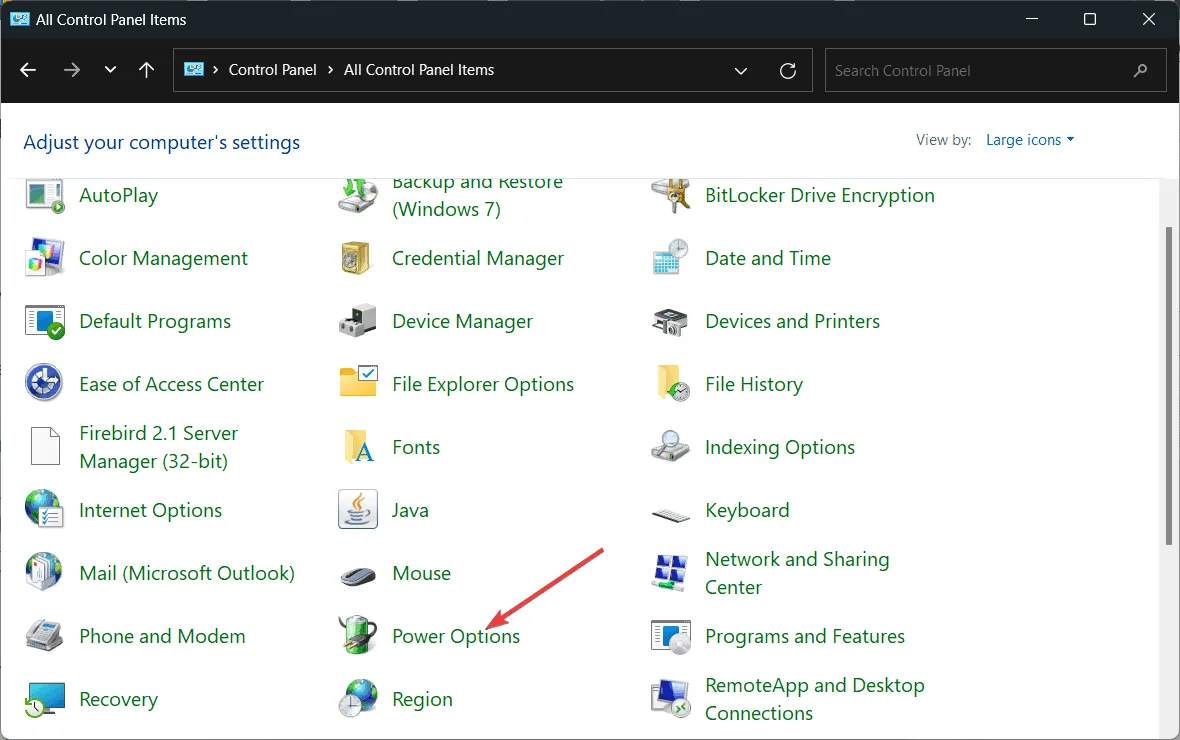
- Nella barra laterale sinistra, fai clic su Specifica cosa fanno i pulsanti di accensione .
- Fare clic su Modifica le impostazioni attualmente non disponibili .
- Deseleziona la casella Attiva avvio rapido (consigliato) e fai clic su Salva modifiche.
- Per applicare le modifiche, riavviare il PC.
Disabilitando l’avvio rapido è spesso possibile risolvere i problemi di spegnimento, impedendo al computer di entrare in stato di ibernazione, il che può contribuire ad accelerare il processo di spegnimento.
2. Terminare i processi in esecuzione
- Premere Ctrl+ Shift+ Escper aprire Task Manager .
- Fare clic sulla scheda Processi .
- Cerca programmi che consumano molta CPU, memoria o spazio su disco.
- Fare clic con il pulsante destro del mouse su ciascun processo che richiede molte risorse e selezionare Termina attività .
- Se richiesto, conferma di voler terminare l’attività.
Terminare i processi in background ad alto consumo di risorse può liberare risorse di sistema, aiutando il computer a spegnersi più velocemente. Ovviamente, dovresti anche chiudere tutti i software in esecuzione prima di spegnere il PC.
3. Cerca problemi nel registro
- Premere Windows+ R, digitare regedit e premere Enter.
- Andare alla seguente chiave:
Computer\HKEY_LOCAL_MACHINE\SYSTEM\CurrentControlSet\Control\Session Manager\Memory Management - Fare doppio clic su ClearPageFileAtShutdown e impostare il suo valore su 0.
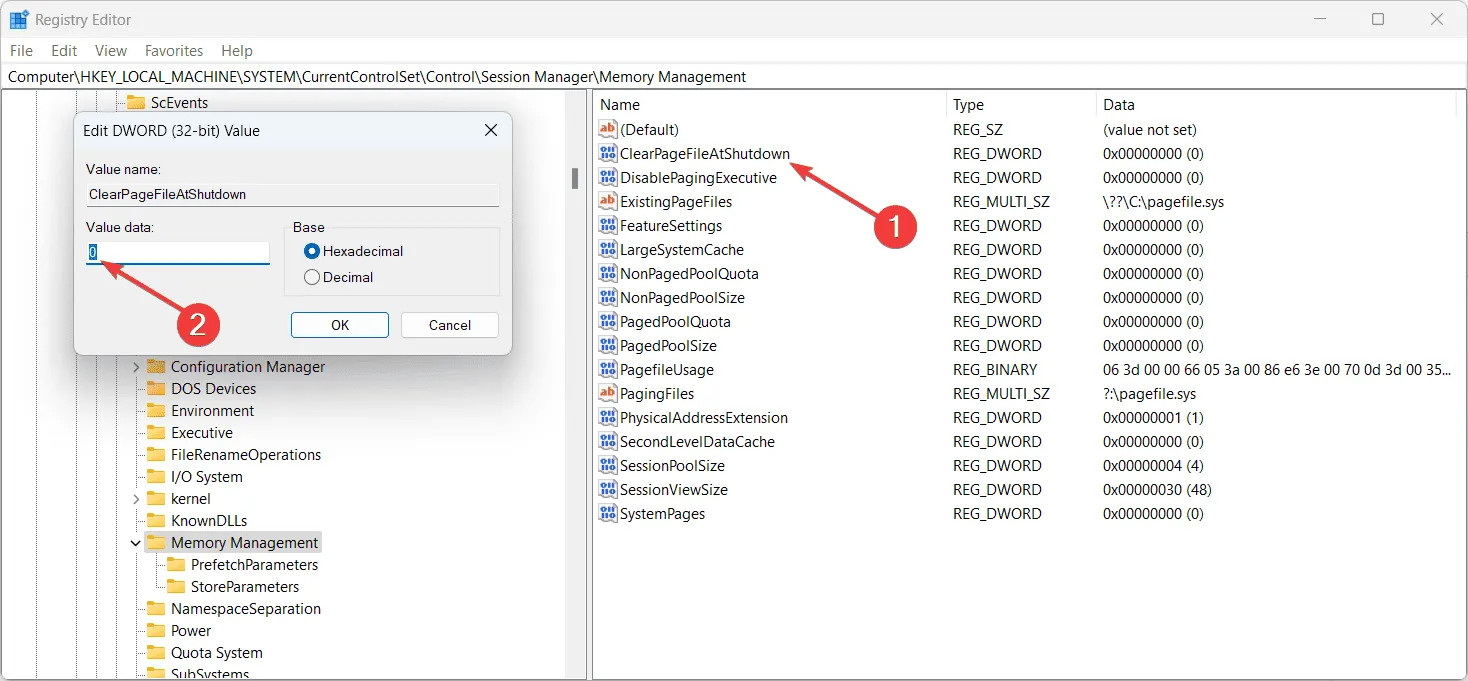
- Ora, vai alla seguente chiave:
Computer\HKEY_LOCAL_MACHINE\SYSTEM\CurrentControlSet\Control - Fare doppio clic su WaitToKillServiceTimeout e impostare il valore su 2000.
- Fare clic su OK per salvare le modifiche e chiudere l’Editor del Registro di sistema.
La cancellazione di determinate impostazioni del registro può aiutare Windows a chiudere i servizi più velocemente, riducendo il tempo complessivo di spegnimento.
4. Eseguire DISM e SFC
- Digitare cmd nella barra di ricerca del menu Start , fare clic con il pulsante destro del mouse su Prompt dei comandi e selezionare Esegui come amministratore .
- Immettere i seguenti comandi uno alla volta, premendo Enterdopo ciascuno:
-
DISM.exe /Online /Cleanup-image /StartComponentCleanup -
DISM.exe /Online /Cleanup-Image /Restorehealth
-
- Una volta completata la scansione DISM, digitare sfc /scannow e premere Enter.
- Una volta completate le scansioni, riavviare il computer.
Utilizzando i comandi DISM e SFC è possibile riparare i file di sistema danneggiati, che potrebbero causare arresti lenti.
5. Controllare e riparare gli errori del disco
- Digitare cmd nella barra di ricerca del menu Start , fare clic con il pulsante destro del mouse su Prompt dei comandi e selezionare Esegui come amministratore .
- Digitare chkdsk /f e premere Enter. Quando richiesto, premere Y per pianificare il controllo per il prossimo riavvio.
- Riavviare il computer per consentire l’esecuzione del processo di controllo del disco.
Il controllo degli errori sul disco può risolvere i problemi del file system che potrebbero rallentare il processo di arresto.
6. Disinstallare il software problematico
- Premi Windows+ Iper aprire l’ app Impostazioni .
- Fare clic su App , quindi su App installate.
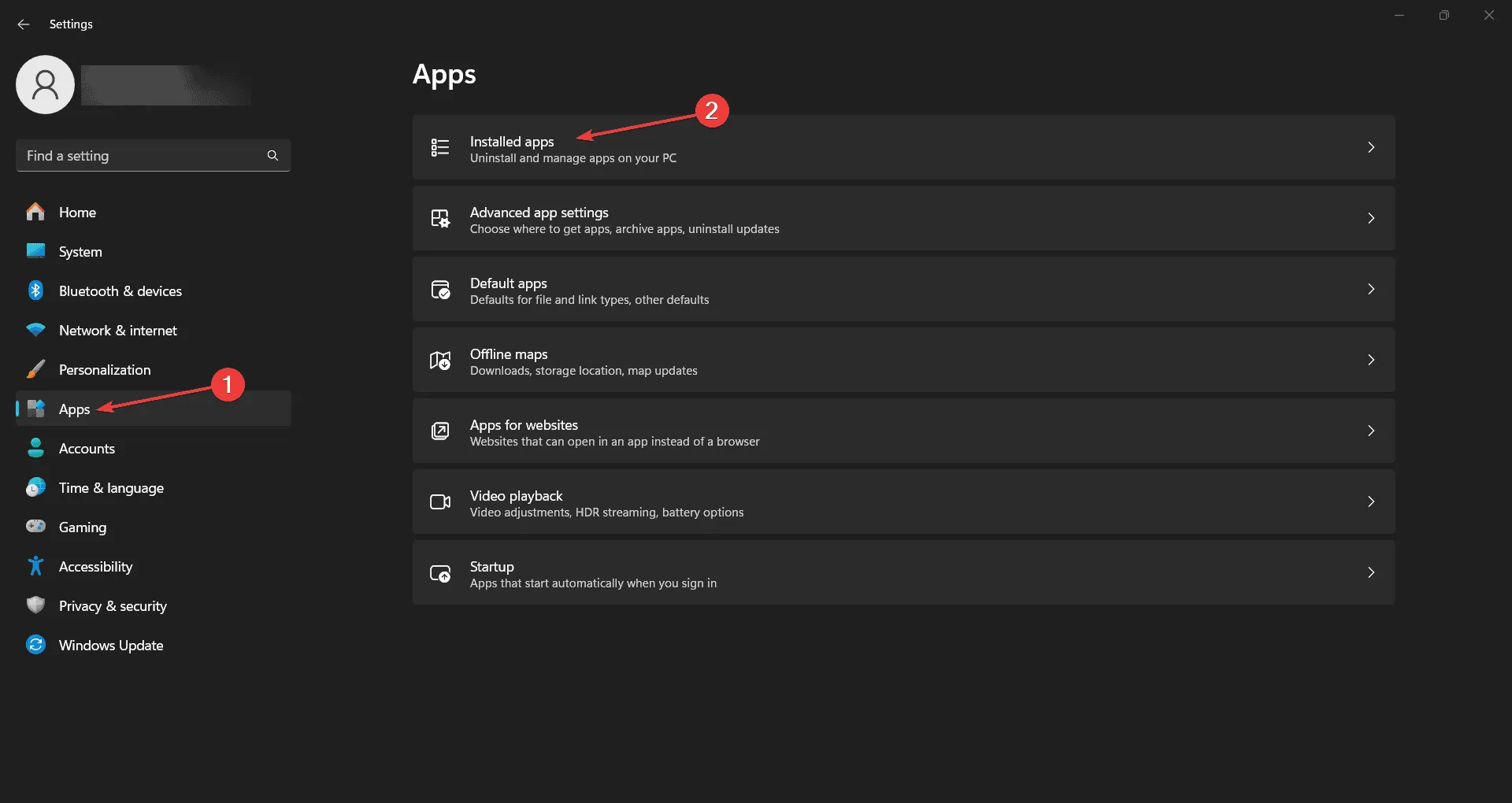
- Scorri l’elenco per trovare il software che sospetti stia causando il problema.
- Fare clic sul software e selezionare Disinstalla .
- Riavvia il computer dopo la disinstallazione per verificare se il problema è stato risolto.
Alcune applicazioni possono causare ritardi nello spegnimento; disinstallarle può aiutare ad accelerare il processo.
7. Eseguire un avvio pulito
- Premere Windows+ R, digitare msconfig e premere Enter.
- Fare clic sulla scheda Servizi .
- Seleziona la casella Nascondi tutti i servizi Microsoft .
- Fare clic su Disabilita tutto .
- Fare clic sulla scheda Avvio e aprire Task Manager.
- Disattiva tutti gli elementi di avvio.
- Fare clic su OK nella finestra Configurazione di sistema e riavviare il computer.
L’esecuzione di un avvio pulito può aiutare a identificare se servizi di terze parti o programmi di avvio stanno causando arresti lenti.
Seguendo questi passaggi, dovresti riuscire ad accelerare il processo di spegnimento del tuo PC. Per prevenire futuri rallentamenti, aggiorna regolarmente il tuo sistema ed evita di installare software non necessario.
Se la finestra Task Host impedisce l’arresto, fare clic sul collegamento evidenziato per trovare le soluzioni appropriate per risolvere il problema.
La nostra guida ti ha aiutato a risolvere il problema di spegnimento lento del PC? Faccelo sapere nei commenti qui sotto.



Lascia un commento